用Photoshop合成技巧做效果
- 2023-07-01 23:01:06
- 来源/作者:互联网/佚名
- 己被围观次
效果图 1.首先我们打开下面的照片,按CTRL+J复制一层,然后按CTRL+SHIFT+U去色复制层 分页标题 2.把复制层的不透明度改为80%,然后按 Q 进入 快速蒙版 ,用渐变工具(线性渐变、黑色到透明)拉一个如图的渐变 再按 Q键 退出快速蒙版,这样就得到一个选区。 分页标题
5.现在合并所有笔刷图层,按CTRL+E向下合并。把女孩抠出来(可以用磁性套索、钢笔工具),按DEL键删除那些遮住女孩的笔刷效果。
6.按CTRL+D取消选择。再按SHIFT+CTRL+ALT+E盖印所有图层,继续按CTRL+J复制盖印图层。然后执行滤镜--模糊--高斯模糊:
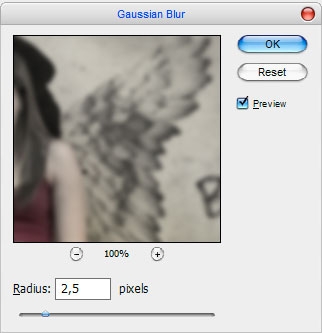
现在我们的图像看起来模糊了很多
*PSjia.COM 倾力出品,转载请注明来自PS家园网(www.psjia.com)
标签(TAG) 照片合成
上一篇:素材合成,多张素材合成一张全景图
下一篇:用溶图技巧做艺术效果








